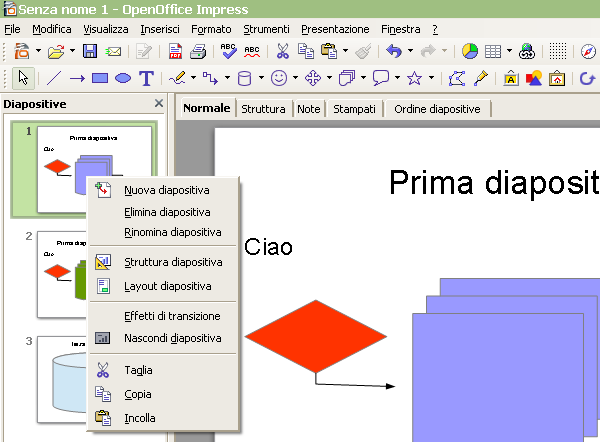
Quando si crea una presentazione con OpenOffice Impress capita spesso che alcune diapositive siano molto simili e differiscano solo per alcuni dettagli della grafica o del testo. In questi casi Impress offre uno strumento che permette di duplicare una diapositiva creandone una identica su cui apportare le modifiche.
Diapositive duplicate con OpenOffice Impress
Supponiamo di aver creato una diapositiva di riferimento con OpenOffice Impress e di voler ora duplicare la diapositiva stessa per utilizzarla come modello di una seconda pagina. Tutto ciò che dobbiamo fare è andare nel menù “Inserisci > Duplica diapositiva”. OpenOffice Impress risponderà creando una nuova diapositiva identica a quella attiva; la nuova diapositiva verrà collocata immediatamente dopo alla diapositiva corrente nell’elenco visibile nella barra “Diapositive” sul bordo sinistro di Impress.
Ovviamente è possibile ripetere più volte la procedura per creare un numero arbitrario di diapositive identiche all’originale. Ognuna di queste diapositive può essere modificata in maniera indipendente dalla altre andando di volta in volta a modificare gli elementi esistenti, rimuoverli o aggiungerne di nuovi. Sempre nella barra “Diapositive” di OpenOffice Impress è possibile modificare l’ordine delle diapositive inserite: è sufficiente a questo scopo trascinare con il mouse la diapositiva nella posizione voluta.
Altri metodi per duplicare una diapositiva
Il passaggio attraverso i menù rappresenta solo una delle possibilità offerte da OpenOffice Impress per duplicare una diapositiva. Un percorso alternativo consiste nel cliccare con il pulsante destro del mouse sulla diapositiva da duplicare nella barra “Diapositive” e nel relativo menù contestuale scegliere la voce “Copia” (v. immagine). Successivamente clicchiamo con il pulsante destro del mouse nel punto in cui inserire la diapositiva e nel relativo menù scegliamo “Incolla”.
[Link | OpenOffice.org]
